
- Lire ses emails, rester connecté à Internet… Possible.
- Lire un PDF, l’annoter, le partager… Possible.
- Créer une keynote et éventuellement la projeter directement depuis l’iPad… Possible.
- Utiliser sa tablette pour enregistrer l’audio lors d’une conférence… Possible aussi.
- …
Je pourrais continuer longtemps comme ça mais seul un point m’intéresse aujourd’hui.
En effet, il demeure toutefois un manque pour le domaine scolaire à mon sens… C’est la possibilité d’écrire, à la main et de bien sûr convertir l’ensemble de ses notes en texte numérique PDF ou n’importe quel autre format.
Trouver une application pour écrire sur un iPad
Que vous souhaitiez écrire du bout de votre doigt ou que vous préfériez un stylet, il existe plusieurs applications disponibles sur l’Apple Store.
J’en ai testé un certain nombre, voici celles que je vous invite à tester.
- Penultimate (récemment rachetée par Evernote) – 0,79 € : l’une des meilleures pour écrire avec un stylet ou avec son doigt. Pas de reconnaissance. La possibilité d’ajouter des images et de convertir vos données au format PDF ou même de les envoyer directement vers DropBox ou Evernote. C’est selon moi l’une des applications à tester absolument puisqu’elle s’adapte aux droitiers comme aux gauchers. A noter également que moyennant un achat in-app, vous pourrez même avoir d’autres formats de papier comme par exemple des partitions de musique etc.
- Bamboo Paper – Gratuit : une excellente alternative qui présente l’avantage d’être gratuite. C’est également l’application que je vous conseille de tester si vous utilisez le stylet pour iPad de la marque Bamboo. L’application se présente sous la forme de différents « carnets » dans lesquels vous pourrez regrouper vos notes. Concernant les options de partage, elle sont moins abouties puisque vous n’aurez que le choix du mail ou Evernote. C’est le choix le plus indiqué si vous souhaitez écrire manuellement sur votre iPad mais n’avez pas forcément besoin de reconnaissance d’écriture. Autrement dit vous stockerez vos données en tant que fichiers images ou PDF.
- Noteshelf – 4,99 € : le meilleur choix en termes de templates de papiers. La gestion s’effectue également sous forme de carnets. Parmi les fonctions intéressantes, on note la possibilité d’écrire manuellement ou de saisir au clavier par simple « clic » au sein d’une même page. Un choix évolué en termes de polices, de classement (tags), taille de police, partage de documents (Facebook, Email, Twitter). Cette application est le meilleur choix en termes de suivi et de réactivité lorsque vous écrivez avec un stylet. Pas de reconnaissance.
- MyScript Notes Mobile – 5,99 € : pour faire simple, cette application reprend la plupart des fonctionnalités des applications précédentes mais offre en plus la possibilité de pouvoir transcrire ses notes afin de les convertir en texte numérique au format texte ou PDF. Par la suite, vous pouvez partagez vos documents simplement via DropBox, Evernote et bien d’autres. L’application comprend plusieurs langues (dont le Français et l’Anglais). Elle dispose également d’un genre de « buvard virtuel« . Cela peut paraître ridicule mais c’est très utile si vous êtes gaucher et/ou que votre paume est amenée à être en contact avec l’iPad (contact stylet + main = gestion multitouche sur l’iPad). Un dictionnaire personnel pour ajouter les vos propres termes, abréviations et autres acronymes. C’est l’application la plus aboutie, selon moi, pour l’heure, si vous cherchez à transcrire rapidement vos notes en texte numérique.
Il existe également une version gratuite et limitée de cette application. Utile pour vérifier si votre écriture de sauvage sera reconnue par l’application 🙂 ! Suivez ce lien. Et n’hésitez pas à consulter le site de l’éditeur si vous voulez plus de détails sur le fonctionnement de l’application.
Conclusion
Si je devais résumer, voici comment faire votre choix :
Application Description
Penultimate Si la transcription en texte numérique n'a pas d'importance pour vous, c'est le meilleur choix. Application peu chère, excellente user experience et bonne réactivité générale de l'application.
Bamboo Paper A tester si vous utilisez le stylet Bamboo. C'est aussi le choix du gratuit pour celui qui ne souhaite pas investir. Options basiques et pas de reconnaissance.
Noteshelf Un bon compromis pour ceux qui sont prêts à investir un minimum. De nombreuses fonctionnalités abouties (partitions de musique et autre templates de saisie...) mais pas de reconnaissance. Partage par Evernote, Mail, DropBox.
MyScript Notes Mobile Le choix de la transcription numérique. Convertissez vos notes au format numérique et exportez les au format texte classique pour ensuite les convertir en document Word ou PDF.
Si vous avez d’autres idées d’applications, n’hésitez pas à partager les infos. 🙂


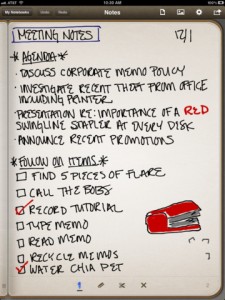

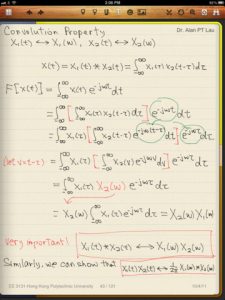
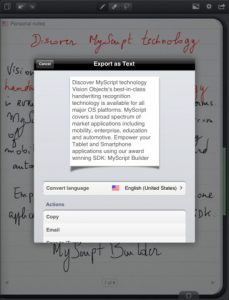





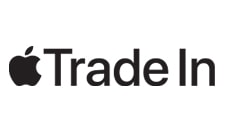
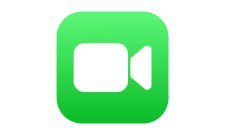


Merci beaucoup ! Sympa que certains se donnent du mal pour nous informer.
Content que cet article vous ait plu. 🙂
merci beaucoup d’avoir pris la peine de passer le message
J’ai essayé My Script sur un iPad2. Impeccable et surtout gratuit (à condition d’accepter le principe de reconnaissance en ligne) . Il a parfaitement reconnu mon écriture absolument lamentable ! Et ça , c’est très fort ! Bon, il faut quand même s’appliquer un minimum mais ça marce impeccable .